
Concurseiro que se preze sabe o quão importante é estudar com o uso de Vídeo Aulas. Esse formato de curso nos permitir assistir às aulas quando e onde quisermos. De quebra, ainda nos ajuda a evitar o trânsito caótico das grandes cidades por não mais precisarmos nos deslocar para fazer cursos presenciais.
Quem normalmente estuda com o uso de Vídeo Aulas sabe que o melhor amigo do concurseiro, nesse caso, é um programa chamado VLC. Esse programa é um “tocador” (player) de arquivos de áudio (mp3, wav, etc.) e vídeo (mp4, avi, flv, mkv, etc.). Se você ainda não utiliza esse programa, recomendo que o baixe tão logo seja possível. Esse programa é 100% gratuito e será um verdadeiro aliado rumo à aprovação!
Se você é do tipo que faz anotações em um editor de texto enquanto assiste a uma aula no VLC, então esta dica é para você.
Quem assiste a aulas enquanto faz resumos em outro programa se depara normalmente com o problema que é ter de ficar constantemente alternando entre as janelas dos programas (Editor de Textos ↔ VLC). É comum pausarmos o vídeo ou voltarmos para rever alguma parte que não ficou muito clara. Além disso, muitas vezes aceleramos a velocidade do vídeo a fim de ganharmos tempo (não vai me dizer, a esta altura do campeonato, que você ainda assiste às aulas na velocidade 1x?).
E se pudéssemos ficar apenas no editor de textos enquanto a aula estivesse sendo passada e controlássemos todo o comportamento (avançar, retroceder, pausar, voltar, aumentar/diminuir velocidade) da aula sem precisar ficar alternando entre as janelas? Seria o melhor dos mundos, certo?
A notícia boa é que o VLC permite o uso de Atalhos Globais, ou seja, atalhos que funcionam dentro de qualquer programa que você estiver utilizando no momento. Explicando melhor: se você estiver, por exemplo, utilizando o Microsoft Word para fazer aquele resumo esperto ou um navegando no Facebook (que coisa feia, vá estudar rapaz!), ainda assim conseguirá controlar o comportamento da vídeo aula. Só tenha cuidado para não escolher teclas de atalho muito utilizadas pela maioria dos programas, pois poderá causar alguns conflitos!
Então chega de papo e vamos logo turbinar o nosso VLC com este procedimento:
Passo 1 – Abrir o VLC
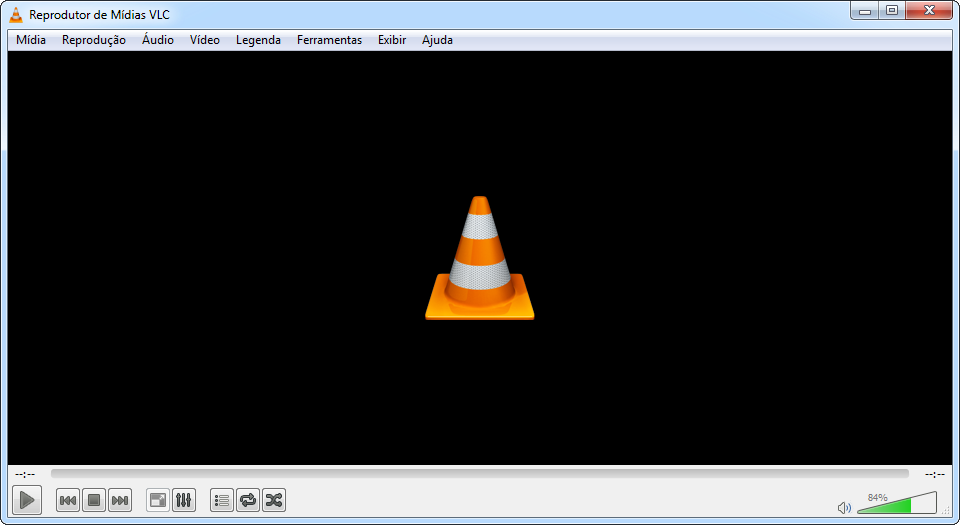
Passo 2 – Clicar no Menu Ferramentas e depois em Preferências (CTRL + P)
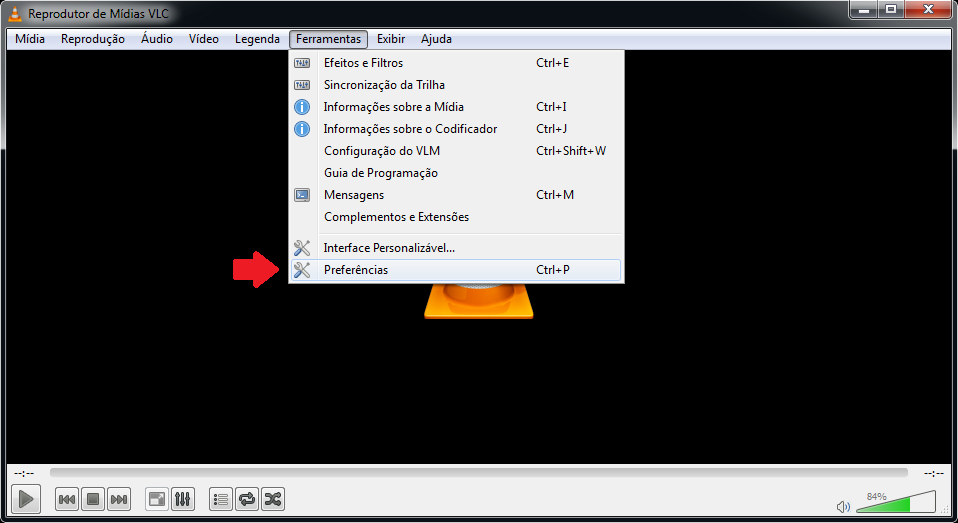
Passo 3 – Clicar em Teclas de Atalho
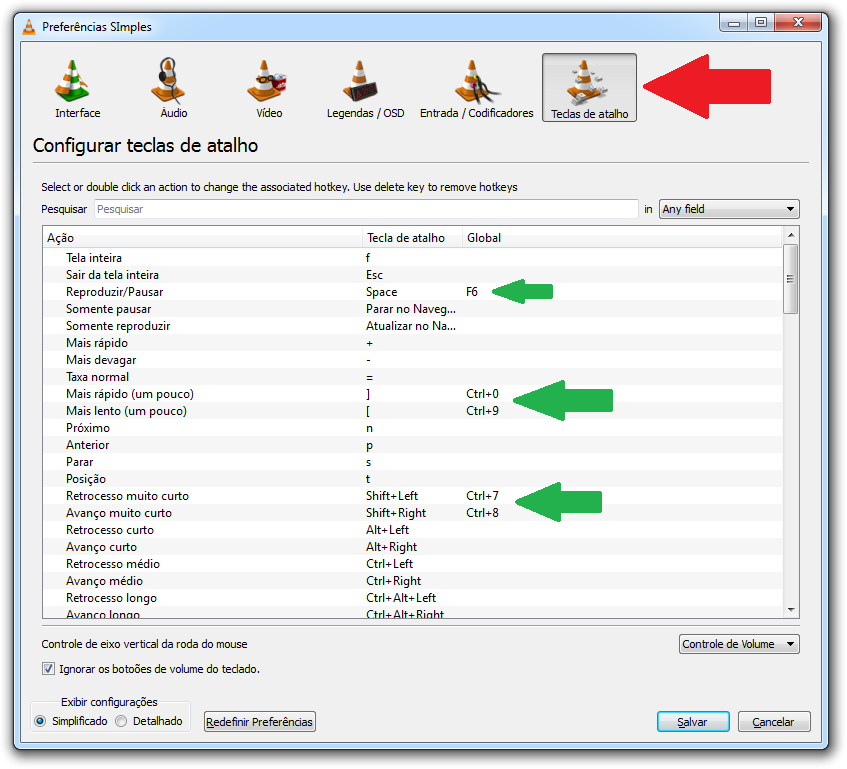
Para escolher as teclas de atalho a serem associadas a uma ação, basta clicar na coluna “Global“, selecionar a linha da ação desejada e pressionar as teclas que você deseja associar a essa ação. No meu caso, defini as teclas de atalho da seguinte forma:
- Reproduzir/pausar → F6
- Mais rápido (um pouco) (aumenta a velocidade do vídeo) → CTRL+0
- Mais lento (um pouco) (diminui a velocidade do vídeo) → CTRL+9
- Retrocesso muito curto (retrocede o vídeo) → CTRL+7
- Avanço muito curto (avança o vídeo) → CTRL+8
Então é isso, guerreiras e guerreiros! Essa é a dica rápida que tenho para hoje! Espero que tenham gostado! Normalmente eu utilizo a velocidade 2x para assistir a vídeo aulas. Isso significa que um vídeo de 1 hora é assistido em 30 minutos. Mais rápido que isso só mesmo a rapidez com que a gasolina e outros produtos aumentam neste país, mas isso é assunto para outra seara. Foquemos, pois, nos estudos! 🙂
Bons estudos!